iphone6 plus怎么清理系统垃圾提高运行速度
发布时间:2015-06-23 17:06:18 作者:佚名  我要评论
我要评论
iphone6 plus怎么清理系统垃圾,手机在使用过程中难免会产生很多的垃圾,因此速度也会有所下降,下面为大家介绍下iphone6 plus如何清理系统垃圾
iphone6 plus怎么清理系统垃圾?接下来小编为用户们介绍一下iphone6 plus清理系统垃圾方法,一起来看看吧。
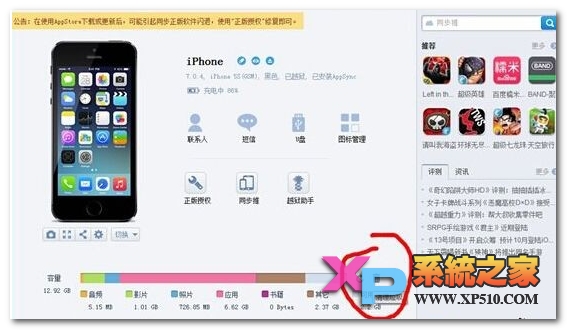


iphone6 plus怎么清理系统垃圾教程:
1、首先在电脑中下载安装“同步助手”工具
2、将iphone6 plus或者iphone6 plus Plus通过数据线连接电脑,然后打开“同步助手”,之后工具会自动识别到iphone6 plus手机,初次连接电脑需要先为iphone6 plus安装驱动,然后就可以看到如下操作界面了,点击底部容量后面的【清理垃圾】按钮,就可以进行清理缓存操作,如下图所示。
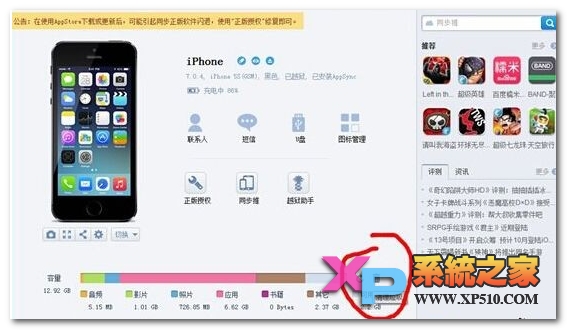
3、在接下来的提示界面中,点击【马上清理】,如下图所示。

4、接下来同步助手会扫描iphone6 plus手机中的垃圾文件,等待扫描完成后,就可以看到有哪些可以删除的缓存垃圾了。默认是推荐的清理项,你也可以自行选择清理哪些,最后点击右上角的【开始清理】即可。

5、等待清理完成即可,最后就可以看到同步助手成功为您的iphone6 plus清理了多少垃圾缓存文件,如图所示。
不管是已经越狱还是未越狱的iphone6 plus,我们都可以使用同步助手清理垃圾缓存,并且操作非常简单。此外,建议大家尽量卸载一些无用的垃圾软件,这样可以更好的节省空间。
相关文章
iPhone浏览器缓存怎么清理 iPhone6s Safari浏览器清除缓存方法
苹果iPhone6s手机自带着Safari浏览器,长时间使用Safari浏览器而不清理缓存会让系统内存产生压力,本文小编主要来告诉大家清除Safari浏览器缓存的方法2016-01-06- iPhone6如何清理内部储存空间_释放iPhone6内存方法 目前很多iPhone用户,对于如何清理出6G以上的空闲内存不知道何从下手,如何快速释放iPhone手机的内存呢?小编告诉你2015-09-06
怎样清理iphone6其他类数据?iphone6其他内存清理方法
如果你会使用iPhone干各种各样的事情,那设备的存储空间当中肯定有很大一部分被归为“其他”类的数据所占据,那么其他类数据要怎么清理呢2014-12-01iphone6 plus其他内存怎么清理这个其他占用了太多的内存
很多果粉不爽这个“其他”占用了太多的内存,能不能将其删除呢?下文将会介绍清理iphone6 plus其他内存的方法,不会的朋友可以好好看看哦2014-11-28iphone6 plus其他怎么清理?苹果6 plus其他内存删除方法
iPhone6 plus的其他怎么清理?iPhone6 plus怎么清理内存?有iPhone用户觉得其他太占用iPhone6 plus的内存了,想要删除或者清理,那就来看下文的清理方法2014-11-28iPhone6 Plus手机数据怎么清理?iPhone6 Plus清除数据方法介绍
苹果手机怎么清理数据?iPhone6Plus在使用过程中难免会出现一些软件问题,那么出现软件问题又用常规方法解决不了怎么办呢?清除一下数据试试吧,下面,小编就来教大家iPhon2014-10-02- 相信大部分的机友们在自己长期的用机过程中会有这样的体验,就是用机时间一长就会产生很多的垃圾文件,而这些会直接影响运行速度,针对这种现象今天小编就来提前和大家分享2014-08-28
iphone6s plus/iphone6s怎么清理内存?苹果6s plus/iphone6s清理内存图
iphone6s plus/iphone6s用过后都会产生一些垃圾文件,需要清理一番,今天小编就为大家带来苹果6s plus/iphone6s清理垃圾方法流程,一起来了解下吧2016-01-07


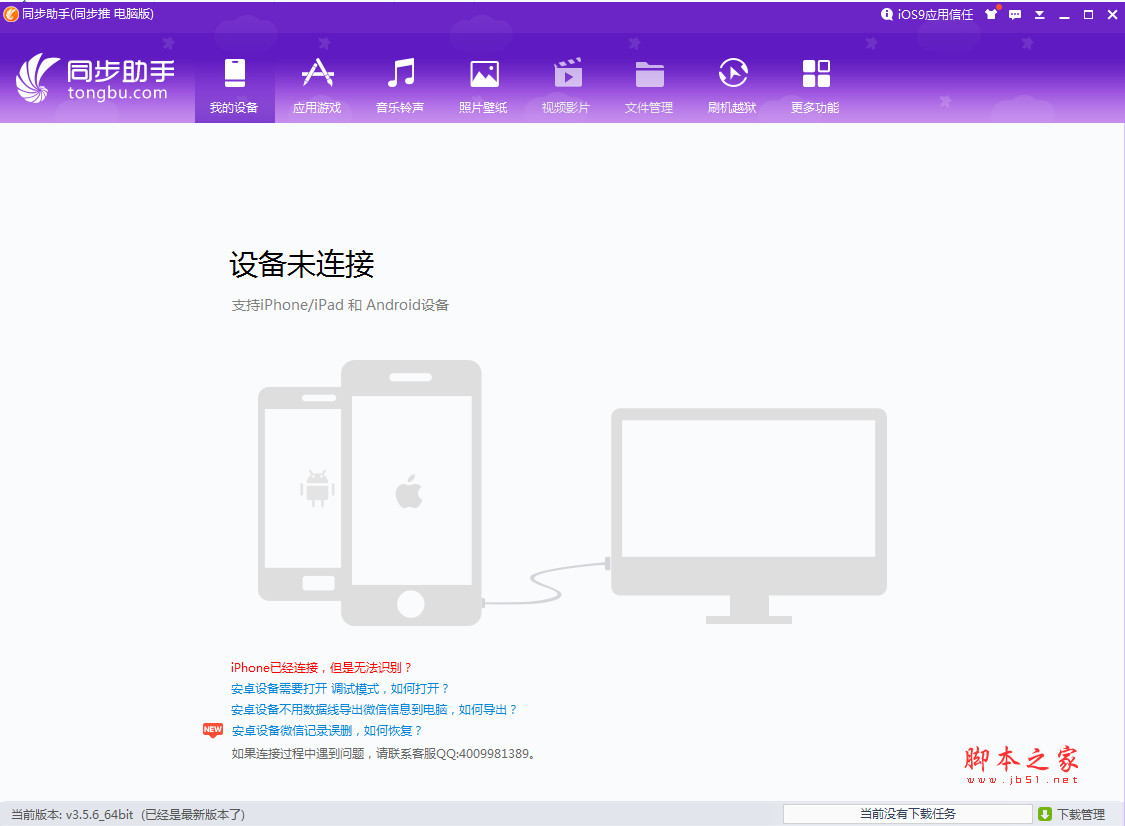
最新评论